Mac에서 정보를 표시하는 가장 효율적인 방법 중 하나는 Mac용 최고의 무료 스크린 레코더를 사용하는 것입니다. 비디오 교육을 하든 다른 사람과 협력하든 화면 녹화 프로그램이 필요합니다. Mac용 무료 화면 녹화 앱을 사용하여 화면을 캡처 및 공유하고 제품 관련 동영상을 만드는 등의 작업을 할 수 있습니다. 다음은 Mac 목록과 가장 인기 있는 기능 및 웹사이트 주소를 위한 최고의 스크린 레코더입니다. 목록에는 Mac용 오픈 소스 및 상업용 최고의 화면 녹화 소프트웨어가 모두 포함되어 있습니다.

목차
19 최고의 Mac용 스크린 레코더
다음은 Mac용 최고의 무료 스크린 레코더 목록입니다.
1. 스내짓
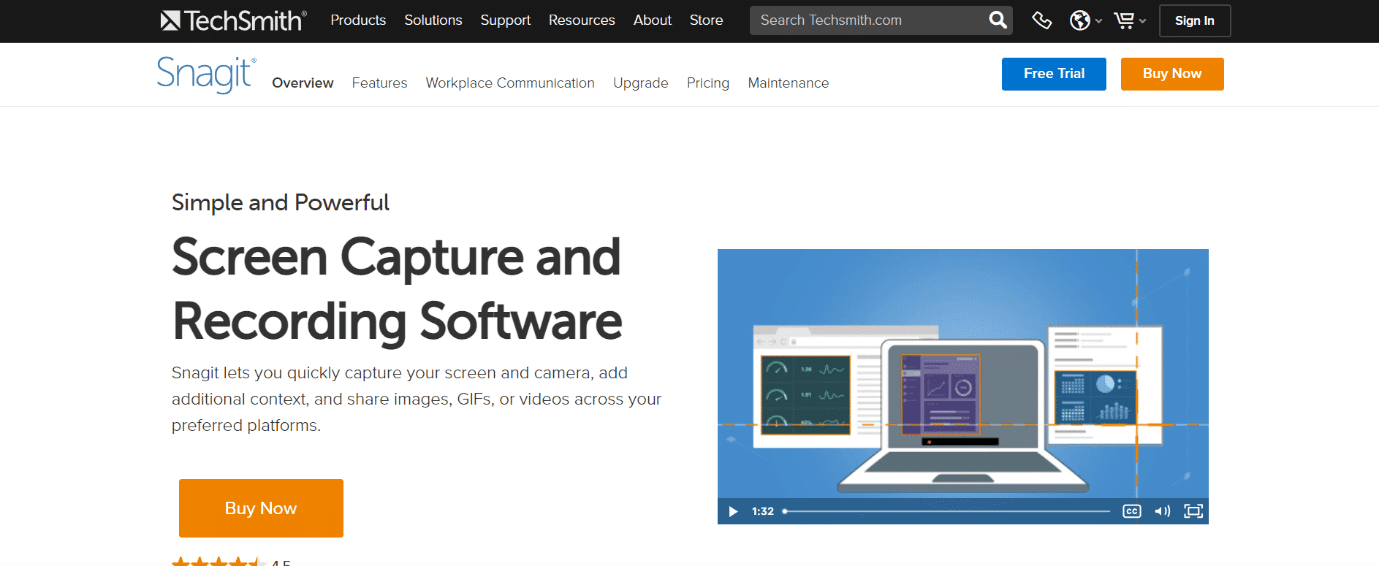
TechSmith Snagit은 간단한 화면 녹화를 할 수 있는 화면 사진 및 비디오 캡처 도구입니다.
- 작업을 빠르게 이동하면서 비디오를 녹화할 수 있습니다.
- 화면 움직임과 오디오를 MPEG 4 형식으로 녹음할 수 있습니다.
-
마이크 또는 장치의 소리를 녹음할 수 있습니다.
- 동영상을 애니메이션 GIF로 변환하여 웹사이트에 업로드할 수 있습니다.
- 몇 번의 클릭만으로 iOS 화면을 캡처할 수 있습니다.
- 비디오 중에 카메라와 화면 녹화 사이를 전환할 수 있습니다.
- Snagit을 사용하여 모든 비디오 클립을자를 수 있습니다.
2. 베틀
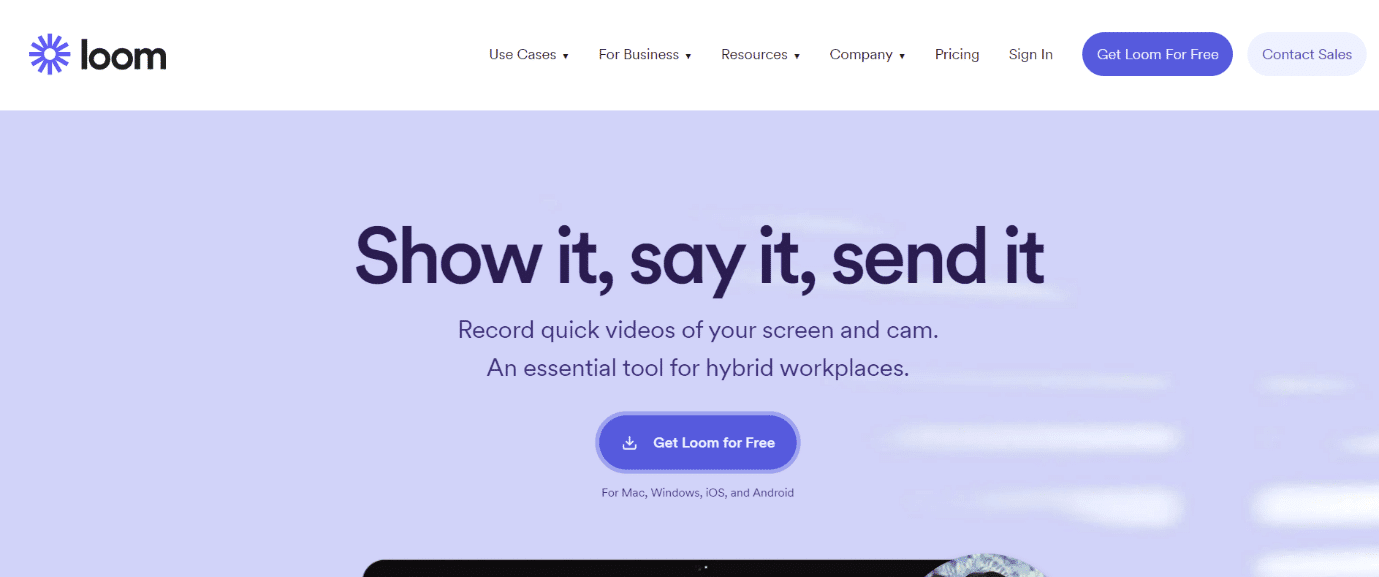
Loom은 Mac을 위한 최고의 스크린 레코더이며 다음과 같은 중요한 측면을 가지고 있습니다:
- 1,400만 명이 넘는 개인이 200,000개 기업에서 Loom을 사용하여 비동기식 비디오를 사용하여 더 스마트하게 일하고 있습니다.
- 편리함과 속도 덕분에 사무실에서든 이동 중에든 비디오를 녹화, 배포 및 사용하여 작업을 추진할 수 있습니다.
- 배경 노이즈 감소 기능 덕분에 어디에 있든 안심하고 녹음할 수 있습니다.
- 기본 Mac 소프트웨어 또는 Chrome 플러그인을 사용하여 몇 초 만에 화면을 녹화할 수 있습니다.
- 클릭 한 번으로 대본을 작성하고 불필요한 단어를 제거할 수 있습니다.
- Loom 비즈니스 플랜을 사용하면 무제한 비디오 제작 및 저장을 얻을 수 있습니다.
- 비디오 콘텐츠 라이브러리를 생성하려면 Loom에 비디오를 업로드해야 합니다.
-
이모티콘 답글과 댓글은 피드백을 더 즐겁게 만듭니다.
3. Screencast-O-Matic
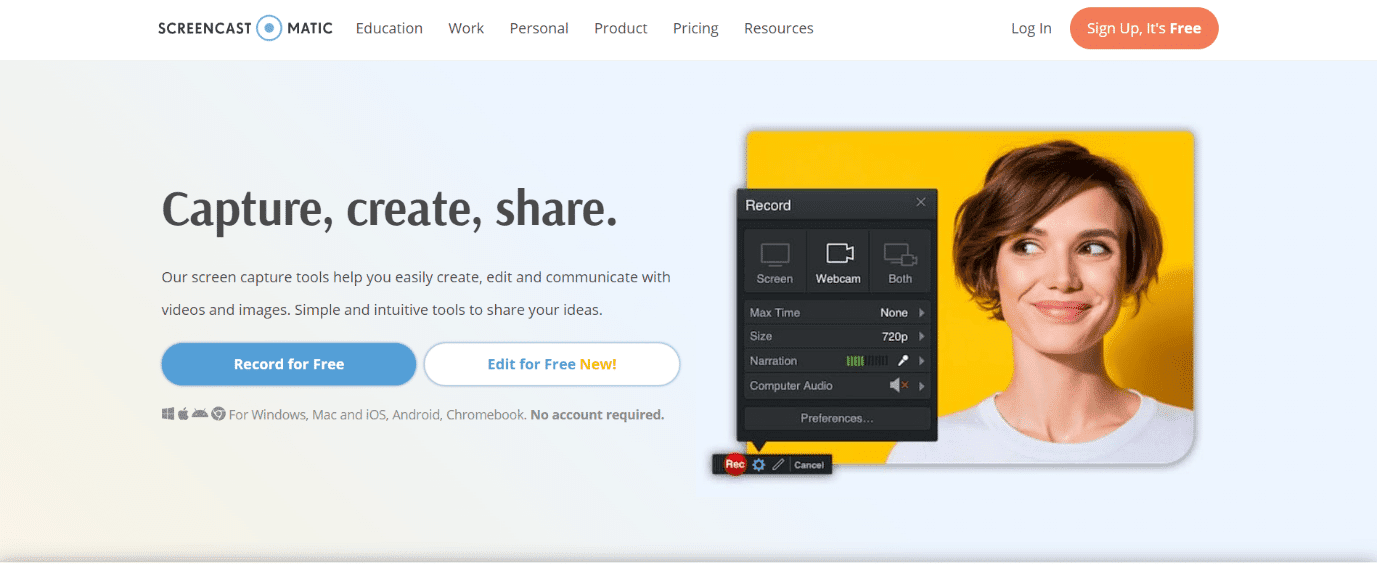
Screencast-O-Matic은 화면의 모든 부분을 캡처할 수 있는 간단한 화면 레코더입니다.
- 전환 및 오버레이 효과를 사용하여 동영상에 애니메이션을 적용할 수 있습니다.
- 카메라로 비디오를 캡처하고 마이크를 사용하여 내레이션을 캡처할 수 있습니다.
- 커서와 웹캠 모두를 켜고 끌 수 있습니다.
- 다른 장치에서 영화, 사진 및 음악 가져오기를 지원합니다.
- 동영상의 특정 부분을 강조하기 위해 확대 또는 축소할 수 있습니다.
-
내레이션, 음악 및 시스템 오디오를 모두 추가하고 편집할 수 있습니다.
- 스타일은 텍스트, 도형 및 그림에 적용할 수 있습니다.
4. 액티브프레젠터
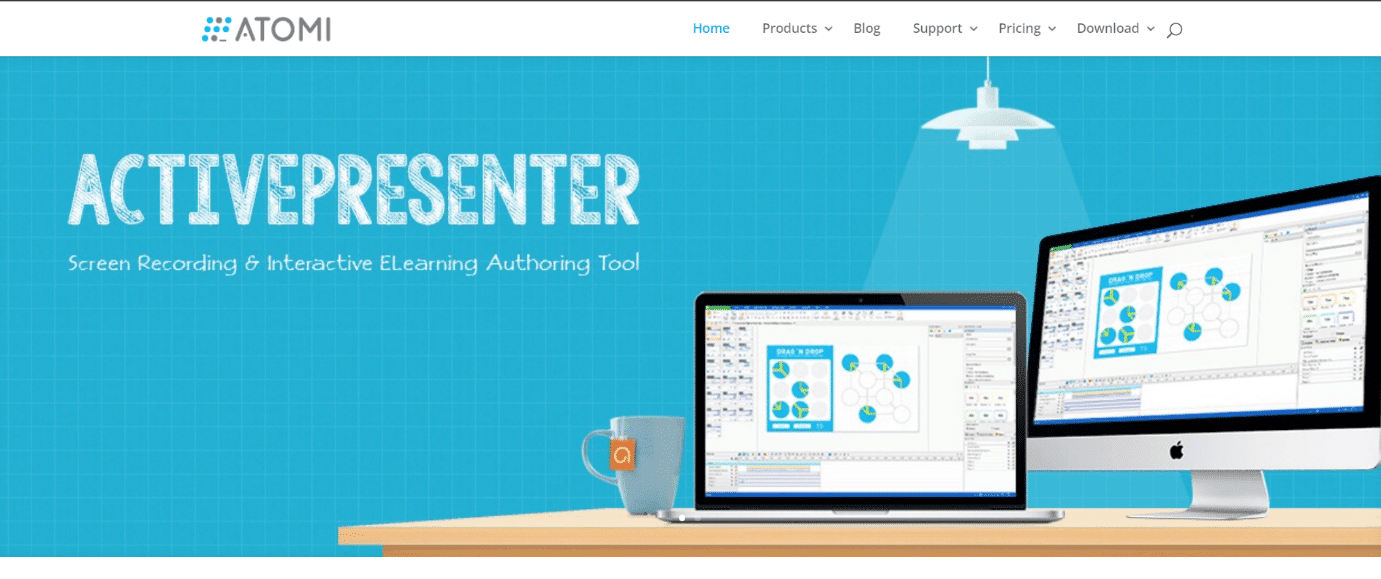
ActivePresenter는 다음 속성으로 구성된 내레이션, 카메라 및 오디오를 녹음할 수 있는 화면 녹음 프로그램입니다.
- 화면에서 풀 모션 비디오를 간단히 만들 수 있습니다.
- 이 응용 프로그램은 HTML5를 지원합니다.
- Windows, Linux 및 Mac 컴퓨터에서 사용할 수 있으며 소프트웨어 데모를 개발하는 데 사용할 수 있습니다.
-
AVI, MP4, MKV, WMV 및 WebM은 모두 내보낼 수 있는 비디오 형식입니다.
- 마이크와 스피커 모두에서 소리를 캡처할 수 있습니다.
-
라이브 액션 장면을 비디오에 사용할 수 있습니다.
- 다양한 형식으로 자료를 내보낼 수 있습니다.
5. 사로잡다
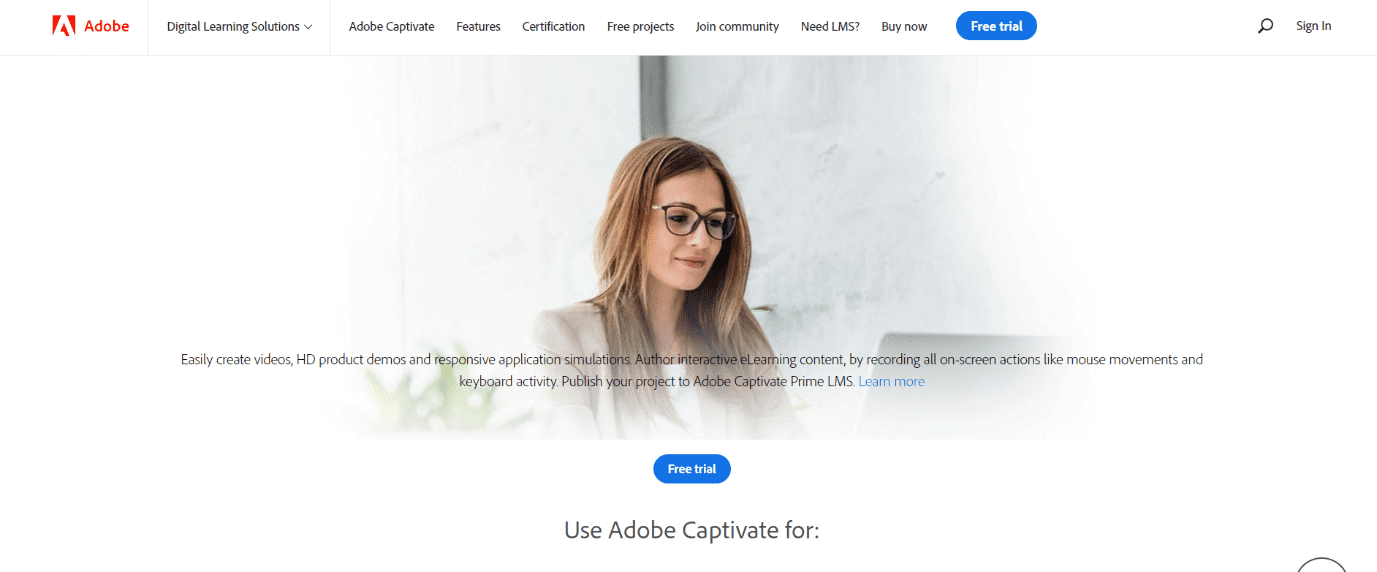
Captivate는 수업 및 eLearning을 위한 Adobe Creative Cloud 기반 대화형 비디오 제작자입니다.
- 모든 화면 크기에 맞게 콘텐츠를 최적화하는 기능이 있습니다.
- 화면 내용을 스틸 비디오로 녹화하고 내보낼 수 있습니다.
- 모바일 장치에서 손쉽게 스토리보드를 만들 수 있습니다.
- 이 도구는 PowerPoint 프레젠테이션을 멀티미디어 및 대화형 모듈로 변환할 수 있습니다.
-
Adobe Illustrator, Adobe Photoshop 및 Adobe Audition 파일을 가져와서 동기화할 수 있습니다.
- 이 유틸리티를 사용하여 비디오를 MP4로 저장할 수 있습니다.
- 교육 비디오에 버튼을 포함할 수 있습니다.
- 완성된 영화를 데스크톱이나 온라인에 게시하고 앱을 만들 수 있습니다.
6. 비누 상자
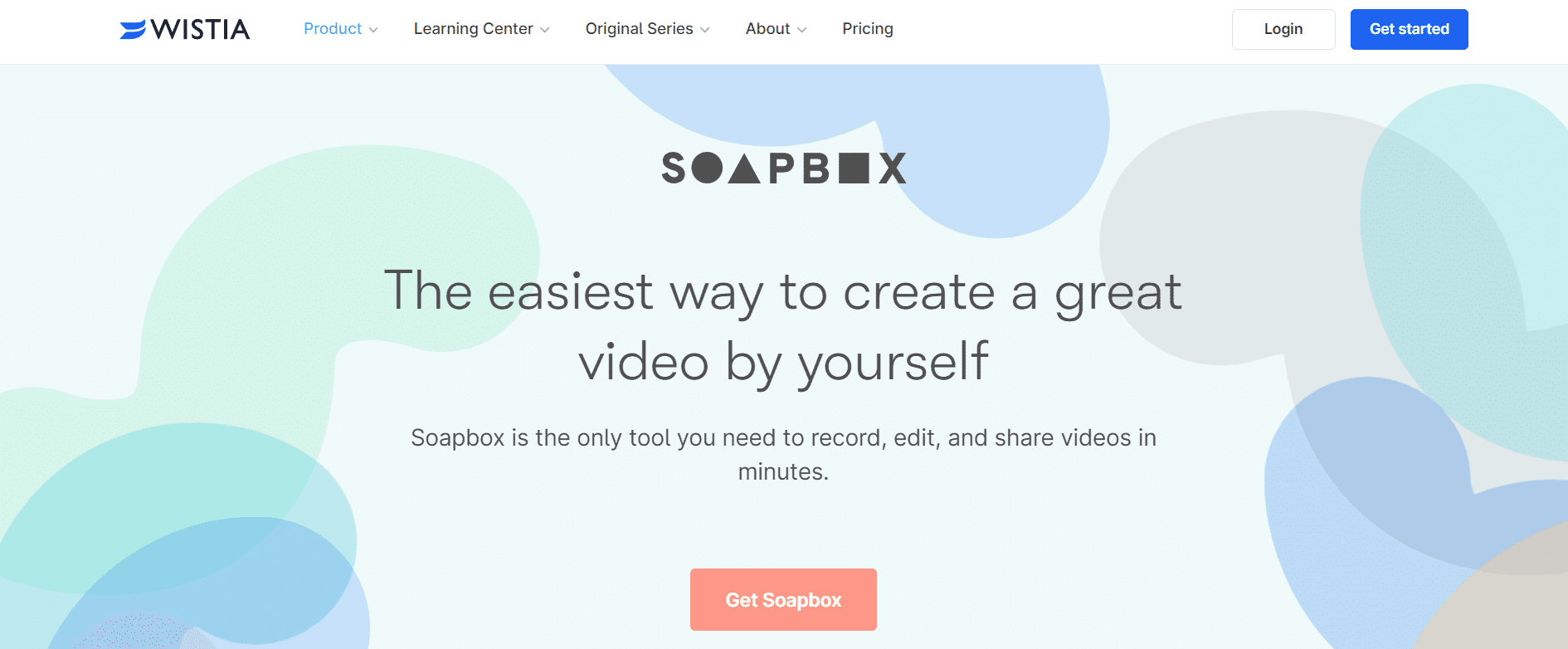
Soapbox 도구를 사용하여 비디오를 녹화, 편집 및 공유할 수 있습니다. 아래 나열된 중요한 특성에 대해 시도해야 합니다.
-
GIF 및 텍스트 오버레이를 반복할 수 있습니다.
- 녹화하는 동안 스크린캐스트를 제작할 수 있습니다.
- 녹화 버튼을 누르고 편집하여 카메라, 화면 또는 분할 화면 보기를 공유합니다.
- 몇 번의 클릭만으로 소셜 미디어에 비디오를 게시할 수 있습니다.
-
웹캠 비디오 녹화가 지원됩니다.
7. 타이니테이크
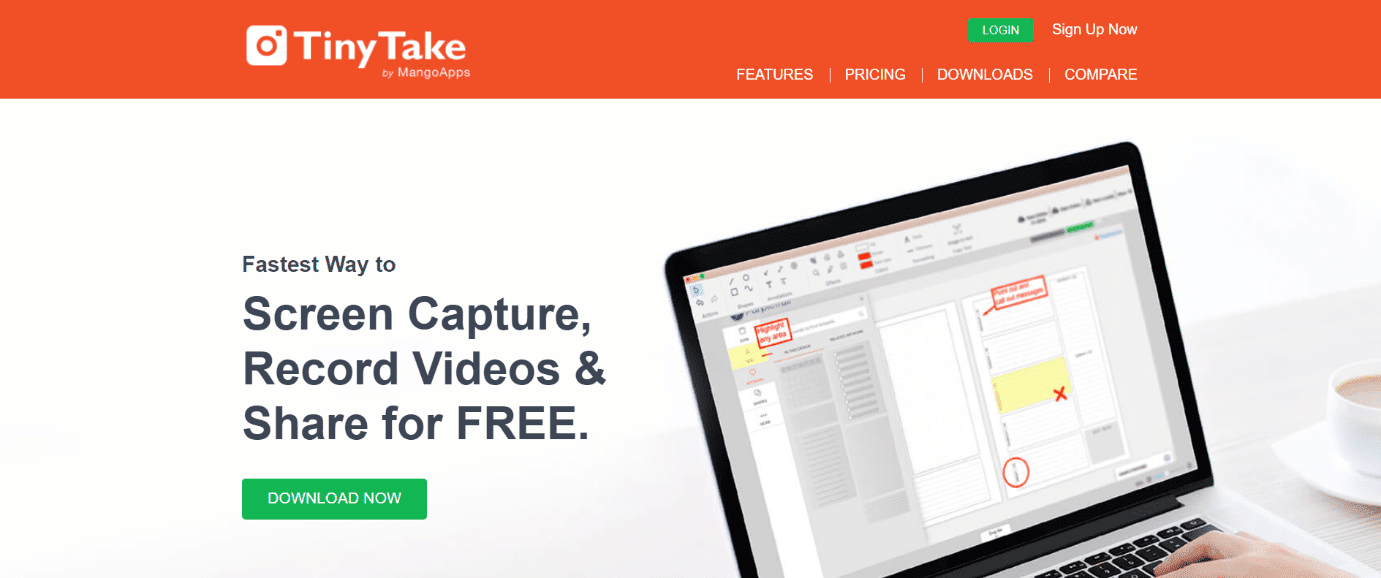
TinyTake는 Windows 및 Mac 컴퓨터에서 모두 작동하는 비디오 녹화 프로그램이며 다음과 같은 기능이 있습니다.
- 컴퓨터 화면의 비디오를 캡처하고 공유할 수 있는 가장 뛰어난 Mac 화면 녹화 도구 중 하나입니다.
-
클라우드 동영상 저장이 가능합니다.
- 120분 이상 화면을 녹화할 수 있습니다.
- 사용자 지정 바로 가기 키를 할당할 수 있습니다.
- 모든 비디오를 확대하거나 축소할 수 있습니다.
- 이 유틸리티는 프록시 서버에서 잘 작동합니다.
- 오디오가 포함된 TinyTake Mac 스크린 레코더로 저장된 비디오에 대한 링크를 공유할 수 있습니다.
8. 모바비 스크린 레코더
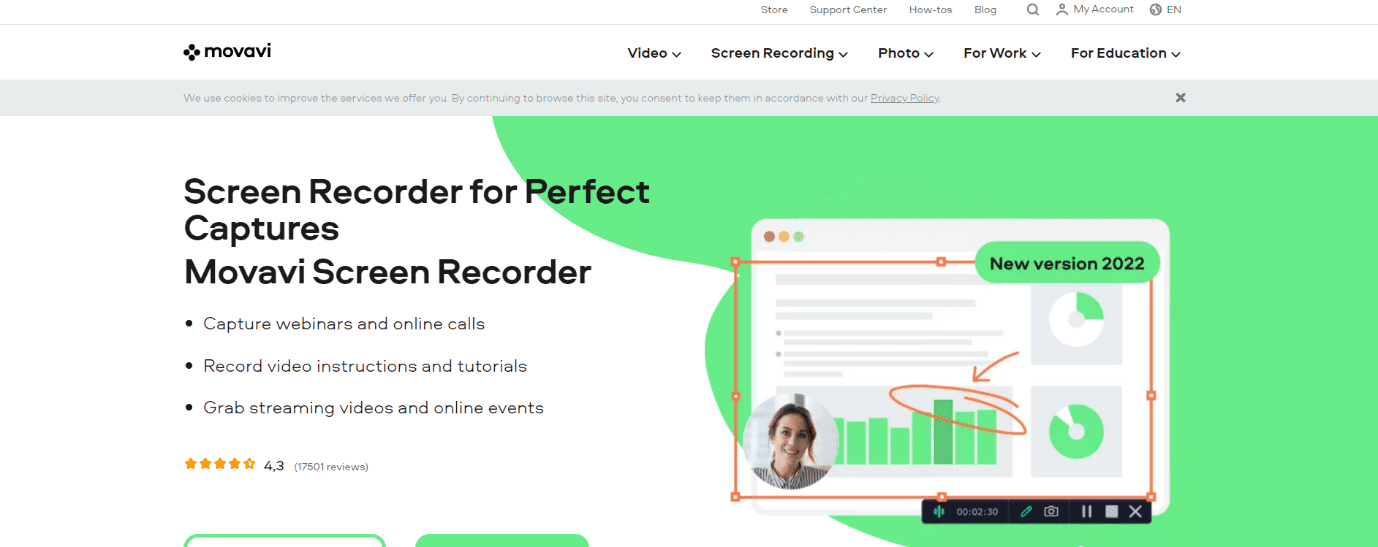
Movavi Screen Recorder는 비디오 스트림을 녹화하고, 화상 통화를 캡처하는 등의 작업에 사용할 수 있는 작은 화면 녹화 프로그램입니다.
- 어려움 없이 비디오 세그먼트를 편집하고 병합할 수 있습니다.
- 초당 60프레임의 풀 HD 동영상을 캡처할 수 있습니다.
- 음성을 녹음하려면 플러그인, 마이크 또는 사운드를 사용하여 화면을 녹음할 수 있습니다.
- 작업을 Google 드라이브, Movavi Cloud 또는 YouTube에 저장할 수 있습니다.
- 프레임 속도 및 볼륨과 같은 옵션이 포함되어야 합니다.
- 이 응용 프로그램을 사용하여 자리에 없는 경우에도 비디오를 캡처할 수 있습니다.
- 마이크, 시스템 사운드 및 카메라를 포함한 모든 소스를 캡처할 수 있습니다.
- 오디오를 녹음하려면 특정 설정이 필요하지 않습니다.
9. 아이탑 스크린 레코더
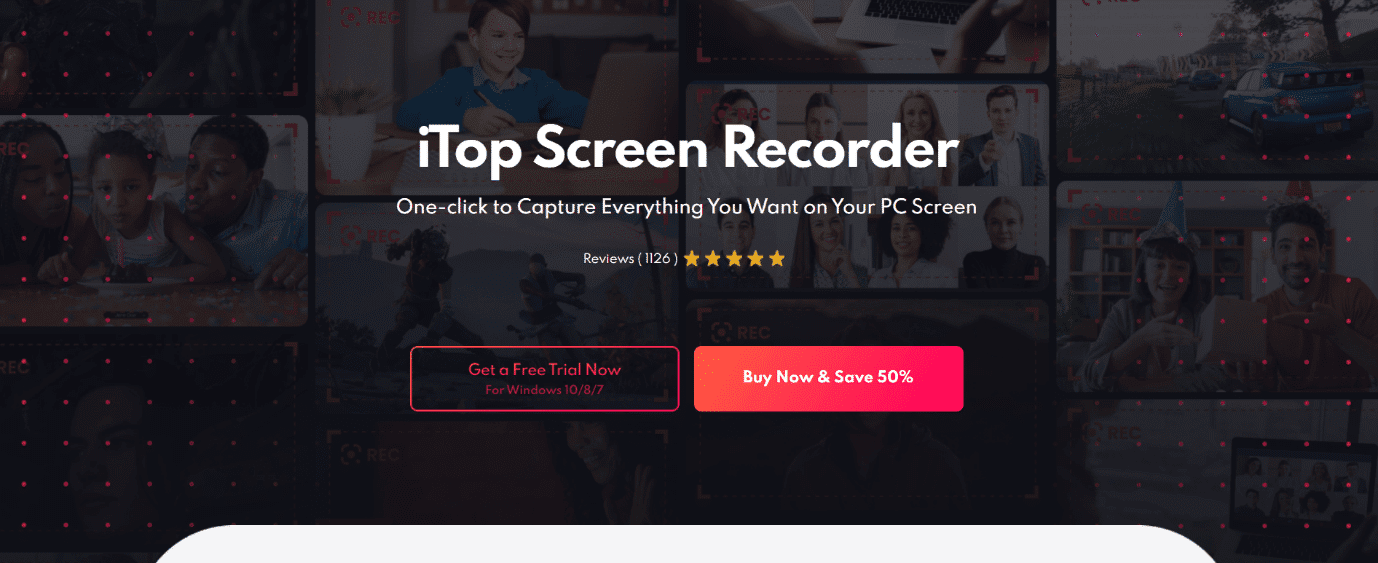
Iobit의 iTop Screen Recorder를 사용하면 컴퓨터 화면을 쉽게 녹화할 수 있으며 다음과 같은 속성이 있습니다.
- 이 프로그램은 4K 품질의 클립을 저장하는 데 사용할 수 있습니다.
- 빠르고 간단하게 비디오를 편집할 수 있습니다.
-
고화질 비디오를 녹화하는 동안에는 워터마크가 필요하지 않습니다.
-
영화, 온라인 코스 및 튜토리얼을 모두 녹음할 수 있습니다.
- 녹음 영역을 선택할 수 있습니다.
- 이 도구를 사용하면 녹음의 시작 및 종료 시간을 설정할 수 있습니다.
-
MP4, GIF 및 AVI는 사용 가능한 12가지 이상의 출력 형식 중 하나입니다.
- 화면을 캡처하면서 소리를 녹음할 수 있습니다.
10. 스크린플로우
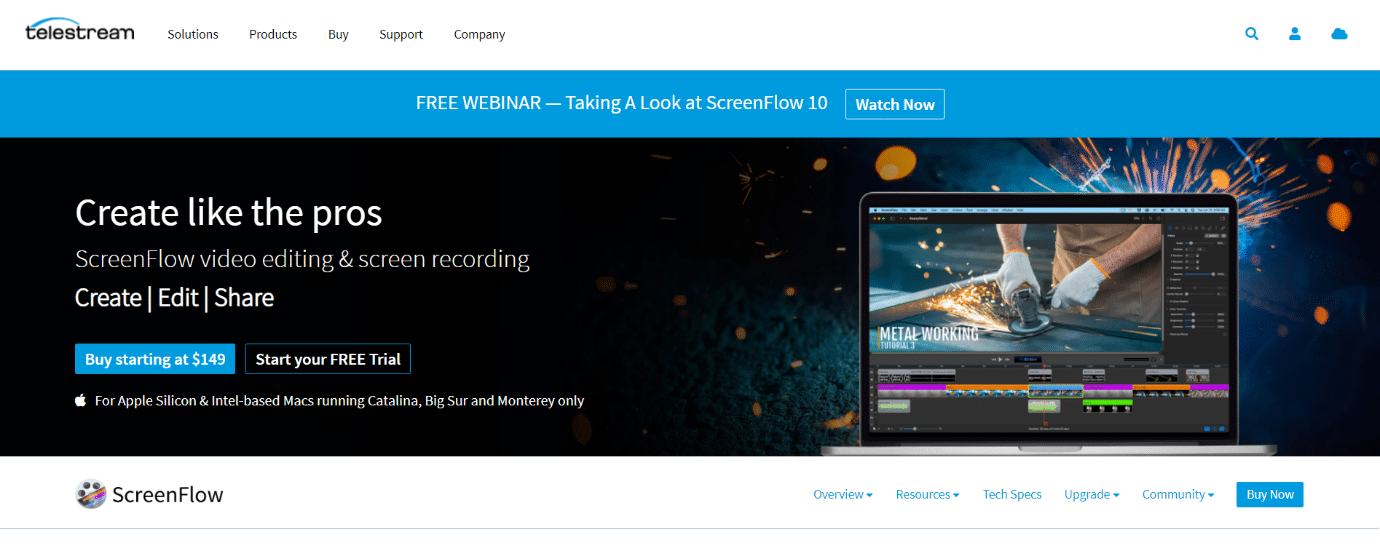
Telestream ScreenFlow는 다음과 같은 중요한 기능을 갖춘 비디오 편집, 화면 녹화 및 공유 소프트웨어입니다.
- 내장된 비디오 애니메이션을 사용하여 이 응용 프로그램으로 제목, 로고 및 영상에 애니메이션을 적용할 수 있습니다.
- 집에서 촬영한 자료로 전문가 수준의 영화를 만들 수 있습니다.
- iPhone 또는 iPad의 화면을 녹화할 수 있습니다.
-
전환, 비디오 애니메이션, 자유형 주석, 텍스트 애니메이션 및 더 많은 효과를 사용할 수 있습니다.
- 중첩된 클립, 마켓플레이스 및 다중 트랙 편집으로 프로젝트를 정렬하는 데 도움이 됩니다.
- 모든 비디오 출력에서 애니메이션 APNG 및 GIF를 만들 수 있습니다.
- 약 500,000개의 서로 다른 유형의 자료를 사용할 수 있습니다.
- 스타일과 테마를 사용하여 소프트웨어 수업을 할 수 있습니다.
- YouTube, Wistia, Vimeo, Imgur 및 기타 비디오 공유 사이트에서 영화를 공유할 수 있습니다.
11. 서기
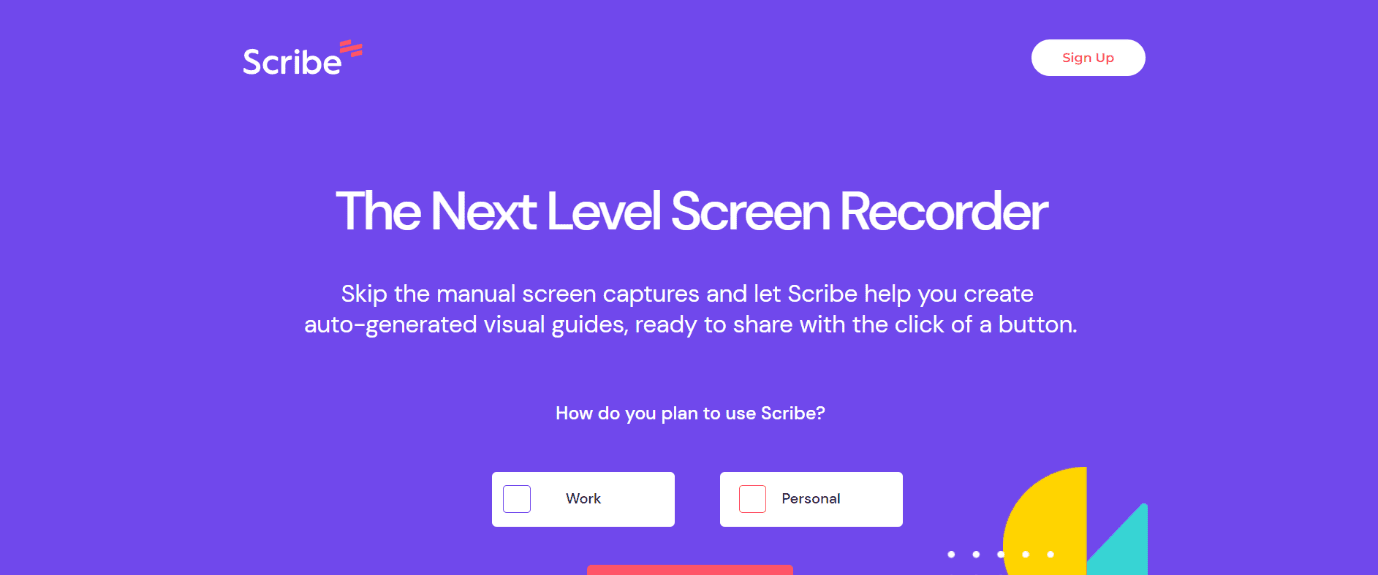
Scribe는 단계별 지침을 빠르게 작성할 수 있는 프로그램입니다. 다음과 같은 이유로 Mac용 최고의 무료 스크린 레코더로 간주됩니다.
- 컴퓨터 작업을 기록하고 마우스 클릭과 키 입력을 서면 지침과 주석이 달린 이미지로 변환합니다.
- 콘텐츠와 사진을 편집한 후 Scribe는 링크를 통해 공유하거나 헬프 센터 또는 지식 기반에 포함할 수 있습니다.
- Scribe 브라우저 플러그인은 무료로 제공되며 무기한 사용할 수 있습니다.
- 단계별 지침을 즉시 생성합니다.
- 그것은 가이드와 페이지의 무제한 수를 포함합니다.
- 또한 다른 온라인 앱에 포함할 수 있는 자습서도 제공합니다.
- 사용자 정의할 수 있는 단계와 지침이 있습니다.
12. 캠타시아
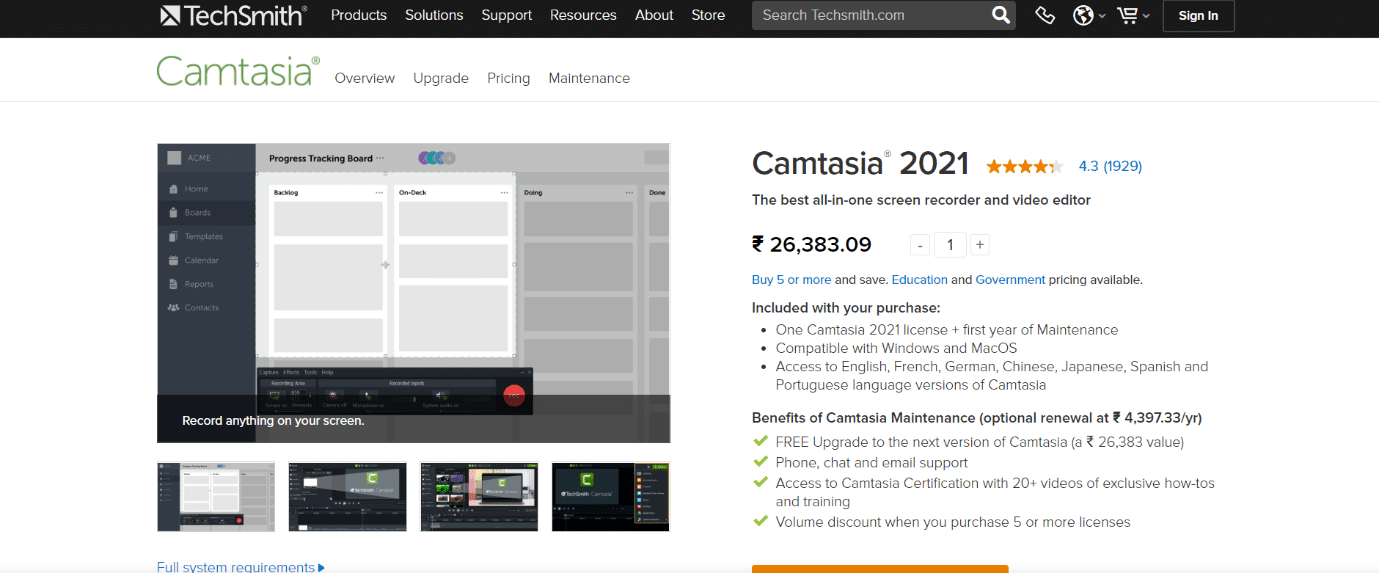
Camtasia는 전문가 수준의 영화를 캡처하고 편집할 수 있는 Mac 응용 프로그램입니다.
- 이 프로그램은 비디오 자습서, 비디오 코스, YouTube 비디오, 데모 비디오 등을 만들 수 있습니다.
-
웹캠, 화면, 프레젠테이션 모두 녹화 가능합니다.
- 오디오 및 음악 라이브러리가 있습니다.
- Camtasia를 사용하여 비디오를 확대/축소, 이동 및 애니메이션할 수 있습니다.
- Camtasia로 퀴즈를 만들 수 있습니다.
- 비디오에 특수 효과를 줄 수 있습니다.
- 눈에 띄는 제목과 메모를 만들 수 있습니다.
- 장면과 슬라이드 사이의 전환을 사용하여 동영상 흐름을 개선할 수 있습니다.
13. 아이스크림 스크린 레코더
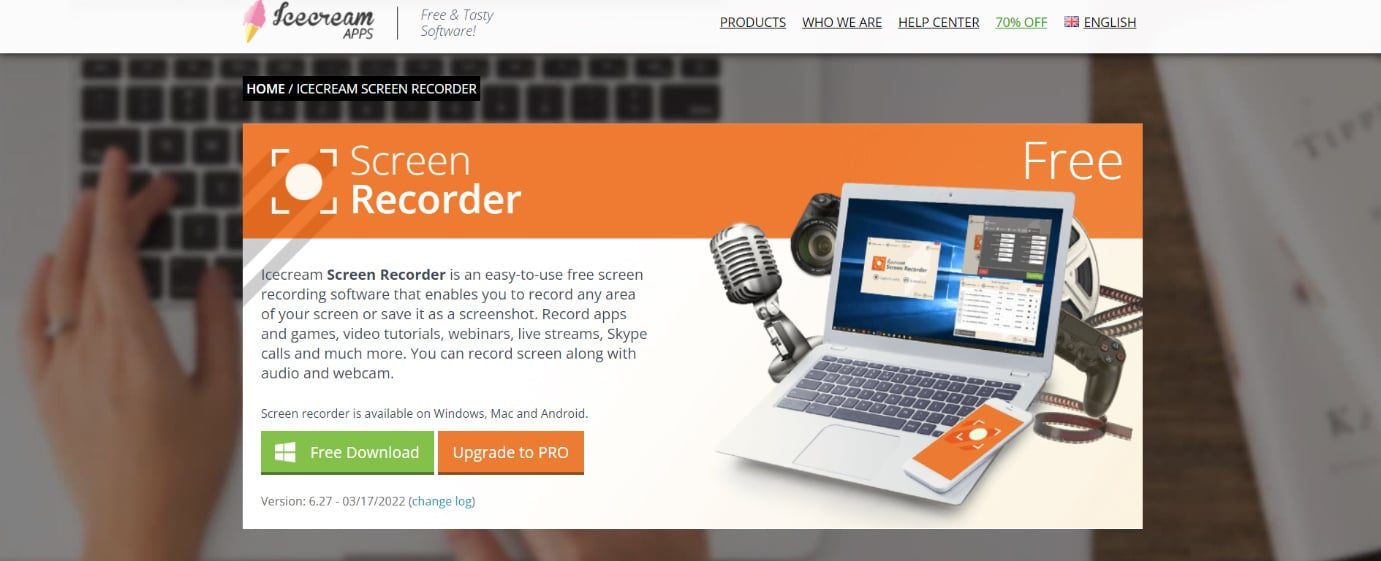
Icecream Screen Recorder는 컴퓨터 화면의 모든 부분을 캡처할 수 있는 화면 녹화 프로그램입니다.
- 이 응용 프로그램은 비디오 수업, 앱 및 게임, 라이브 스트리밍, Skype 채팅, 웨비나 등을 녹화할 수 있습니다.
-
텍스트, 모양 및 화살표를 화면 녹화에 추가할 수 있습니다.
- 화면의 스크린샷을 찍어 GIF로 저장할 수 있습니다.
- 출력 품질을 사용자 정의할 수 있습니다.
- 조각 또는 전체 화면을 녹음할 수 있습니다.
- 이 소프트웨어를 사용하여 웹캠 오버레이를 사용하면서 화면을 녹화할 수 있습니다.
- Icecream 애플리케이션으로 전체 화면 3D 게임을 녹화할 수 있습니다.
- 그것은 당신이 워터마크로 녹화 화면에 로고를 추가할 수 있습니다.
14. 클릭업
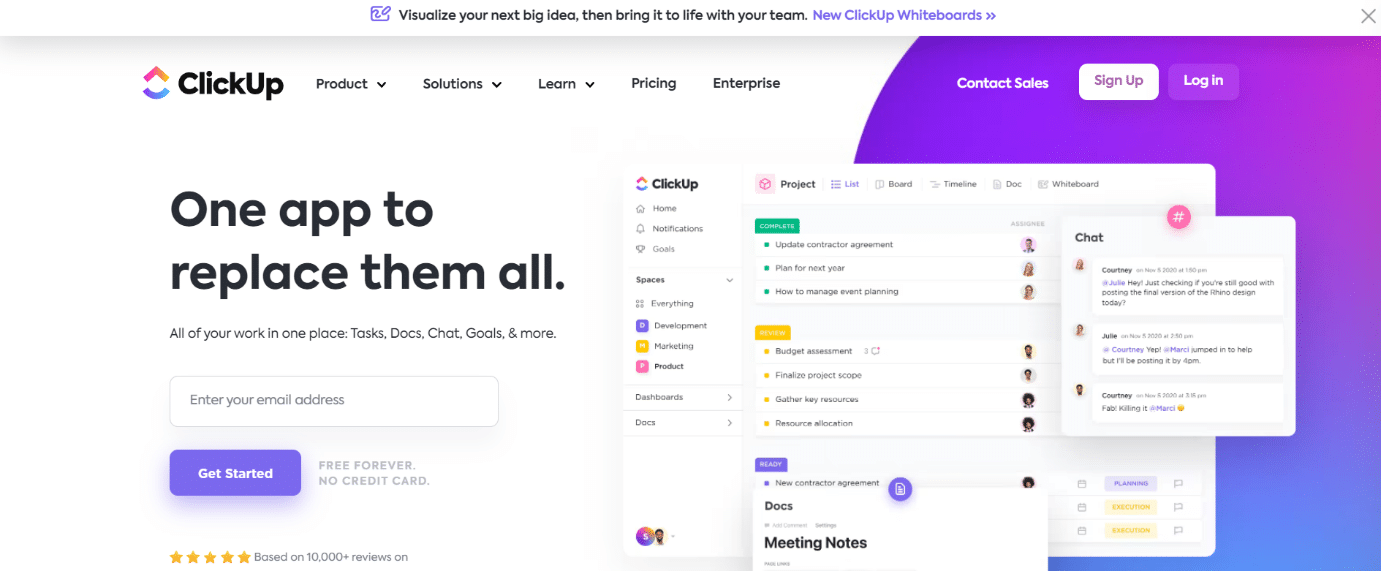
ClickUp은 다음 기능으로 구성된 최고의 Mac용 무료 스크린 레코더 중 하나입니다.
- 이 앱을 사용하면 다른 사람과 화면 녹화를 공유하여 이메일 체인을 보내거나 대면 회의에 참석하지 않고도 메시지를 성공적으로 전달할 수 있습니다.
- 전체 화면, 프로그램 창 또는 브라우저 탭의 스냅샷을 캡처하는 데 사용할 수 있습니다.
- 플랫폼 Windows, Mac, Android 및 iOS가 모두 지원됩니다.
- 비디오를 촬영하고 캡션을 추가하고 팀과 공유할 수 있습니다.
15. 에이스씽커
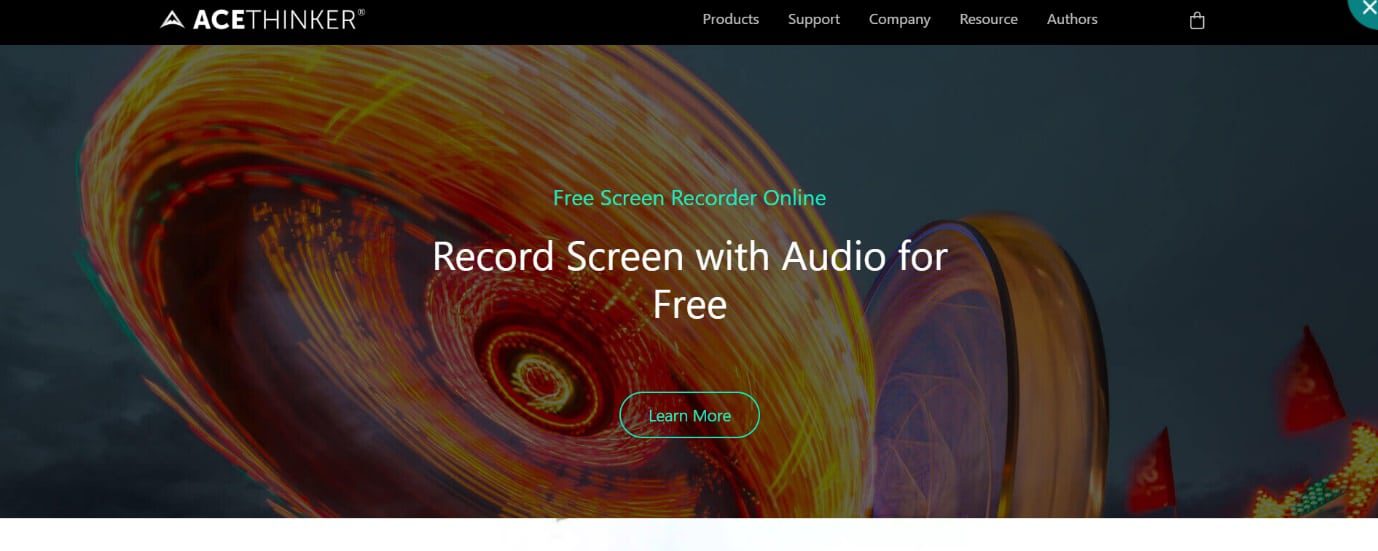
AceThinker를 사용하면 컴퓨터 화면 활동을 캡처하고 저장할 수 있으며 다음과 같은 중요한 속성이 있습니다.
- 마우스 포인터 또는 전체 화면 주변의 대상 영역을 스크린캐스트할 수 있는 여러 화면 녹화 설정이 있습니다.
-
동영상에 주석 달기가 가능합니다.
- 작업을 계획하는 데 사용할 수 있습니다.
- 오디오 녹음만 가능합니다.
16. ApowerREC
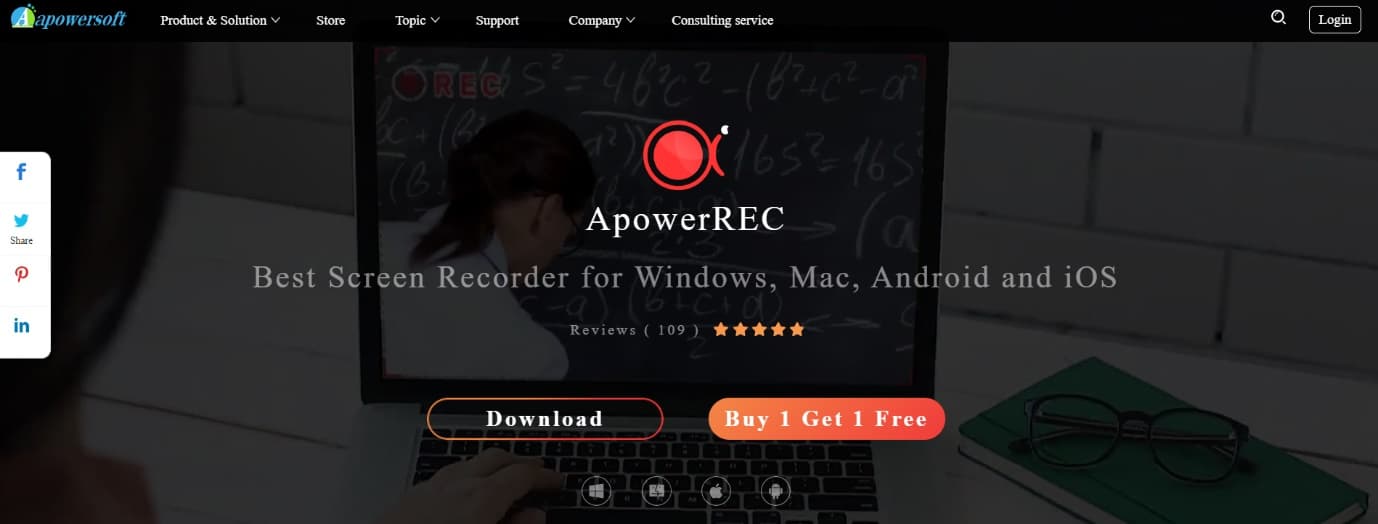
ApowerREC 애플리케이션을 사용하여 라이브 스트리밍 비디오, 데스크톱 활동 등을 캡처할 수 있습니다.
- 비디오를 AVI, MP4, WMV 및 기타 형식으로 변환할 수 있습니다.
- 마이크 또는 사운드 카드를 사용하여 볼륨과 오디오 소스를 조절할 수 있습니다.
- 전체 화면 모드 또는 지정된 위치 내에서 활동을 기록할 수 있습니다.
- 촬영하는 동안 실시간 비디오 편집이 가능합니다.
-
웹캠 비디오를 녹화할 수 있습니다.
- 이 프로그램을 사용하면 PC 스크린샷이나 카메라를 캡처하기 위해 예약된 작업을 자동으로 설정할 수 있습니다.
17. 스크린캐스트파이
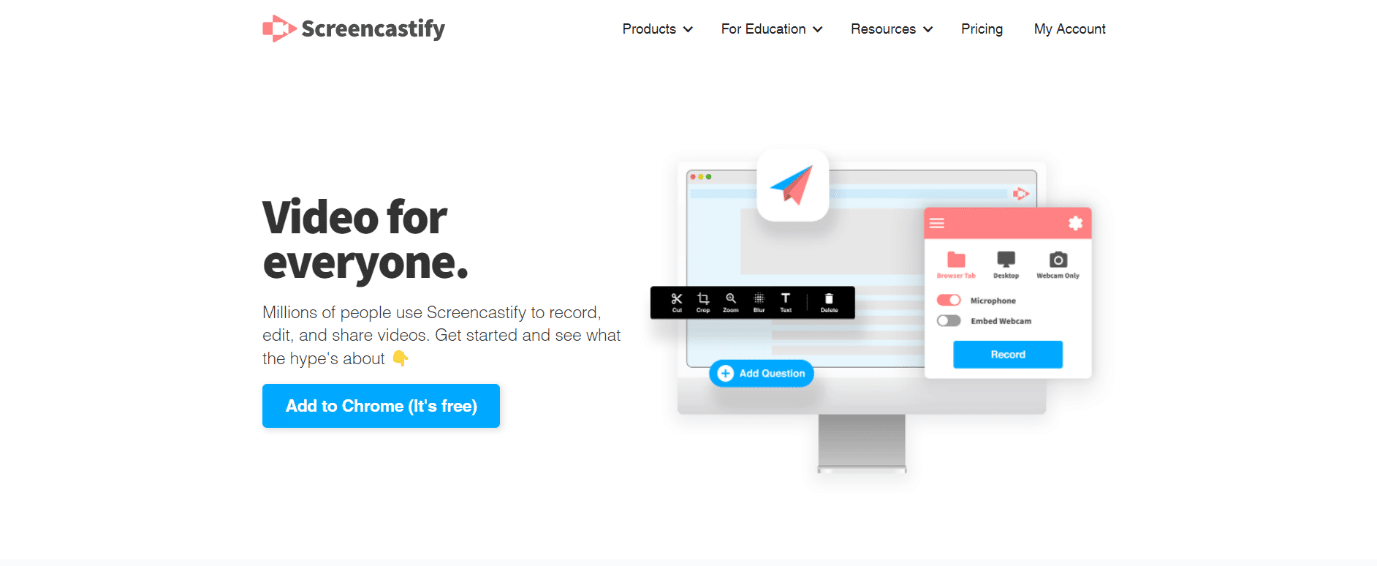
Screencastify는 Chrome에서 실행되는 비디오 화면 캡처 도구이며 다음과 같은 기능이 있습니다.
- 프레젠테이션, 비디오 수업 및 기타 용도를 위한 스크린캐스트를 이 응용 프로그램으로 만들 수 있습니다.
- 시장에서 가장 뛰어난 화면 녹화 프로그램 중 하나이며 녹화 버튼을 누르기만 하면 카메라, 탭 또는 바탕 화면의 내용을 캡처할 수 있습니다.
- 동영상을 애니메이션 GIF, MP4 파일 또는 MP3 파일로 다운로드할 수 있습니다.
- 인터넷을 사용하지 않고도 동영상을 녹화할 수 있습니다.
- 주의를 끌기 위해 마우스 스포트라이트 클릭 강조 표시를 사용합니다.
- YouTube에 즉시 업로드할 수 있습니다.
- 마이크를 사용하여 오디오를 녹음할 수 있습니다.
- Screencastify는 자동으로 동영상을 Google 드라이브에 저장합니다.
18. 드로플러
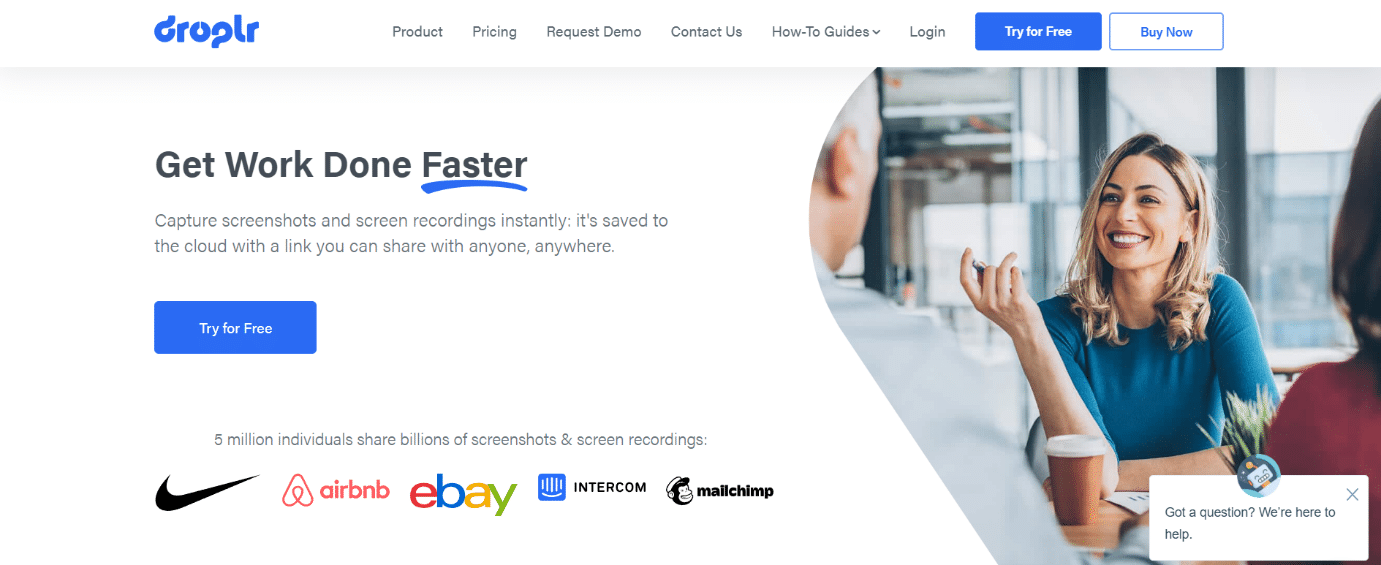
Droplr은 Windows와 Mac 모두에서 실행되는 응용 프로그램이며 다음과 같은 중요한 측면이 있습니다.
- 스크린캐스트, 파일 및 스크린샷을 다른 사람에게 보낼 수 있습니다.
- 백그라운드에서 작동하며 워크플로에 쉽게 통합할 수 있습니다.
- Droplr은 매력적이고 사용자 친화적이며 눈에 거슬리지 않습니다.
- 클라우드를 사용하여 스크린샷을 저장할 수 있습니다.
- 캡처한 스크린샷에 주석을 달 수 있습니다.
- 캡처한 이미지에 메시지를 포함할 수 있기 때문에 Mac용 최고의 스크린 레코더 중 하나입니다.
- 스크린샷에서 중요한 세부 사항을 가릴 수 있습니다.
19. 퀵타임
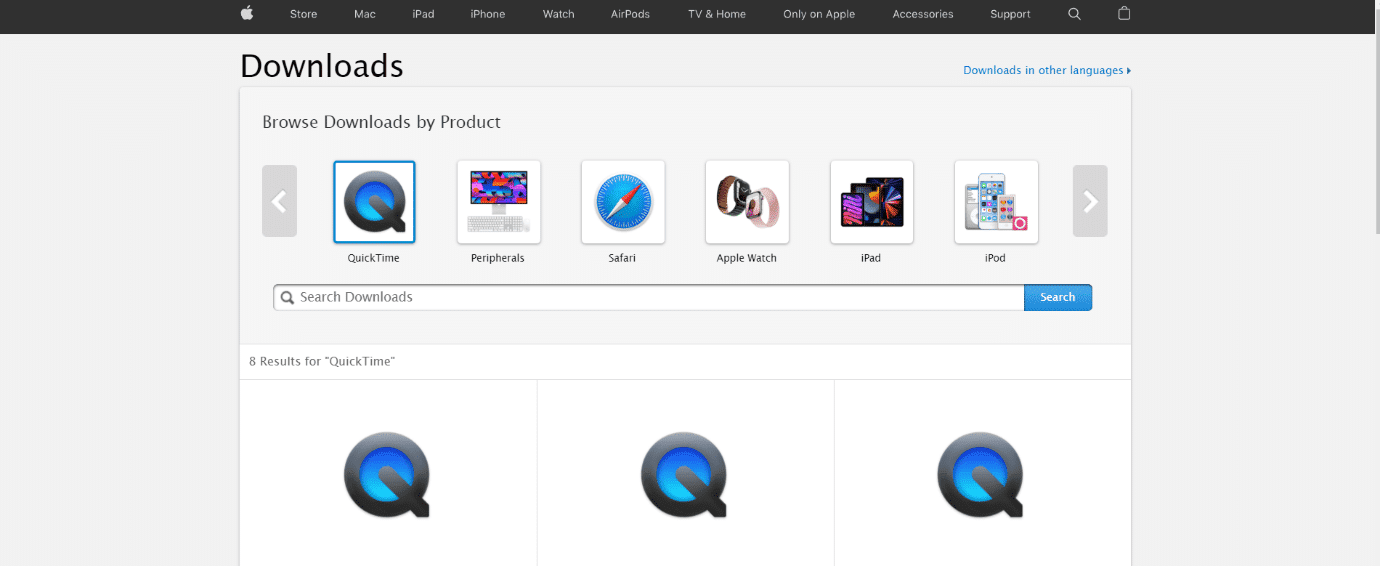
케이스에 복잡한 편집, 주석 또는 필터가 필요하지 않은 경우 Apple은 QuickTime을 사용하여 macOS에 내장된 스크린 레코더를 포함합니다.
- QuickTime은 단순한 비디오 플레이어가 아니라 Mac을 위한 최고의 무료 화면 녹화 앱 중 하나입니다.
- QuickTime에는 회전, 분할 및 자르기와 같은 편집 옵션이 있습니다.
- 또한 최고의 Mac 비디오 변환기 중 하나입니다.
- QuickTime은 화면을 빠르게 캡처해야 하고 주석, 필터 또는 효과가 필요하지 않은 경우에 적합합니다.
- 동영상을 MOV 이외의 형식으로 내보내려면 동영상 변환기가 필요합니다.
- 추가 오디오 녹음과 같은 추가 기능이 필요한 경우 무료 Mac 비디오 편집기와 함께 QuickTime을 사용하십시오.
- 비디오 화면 캡처를 참조하는 모든 것과 병합하려면 시퀀스의 끝에 클립을 추가할 수 있습니다.
***
이 기사가 도움이 되었기를 바라며 최고의 Mac용 스크린 레코더에 대해 배웠습니다. Mac용 최고의 무료 화면 녹화 소프트웨어 목록에서 가장 좋아하는 앱을 알려주십시오. 이 기사와 관련하여 질문/제안 사항이 있으면 댓글 섹션에 남겨주세요. 또한 다음에 배우고 싶은 내용을 알려주십시오.

